
开目CAD2012
附带安装教程- 软件大小:72.83 MB
- 更新日期:2019-07-31 17:26
- 软件语言:简体中文
- 软件类别:编程工具
- 软件授权:免费版
- 软件官网:待审核
- 适用平台:WinXP, Win7, Win8, Win10, WinAll
- 软件厂商:

软件介绍 人气软件 下载地址
开目CAD 2012是武汉开目信息技术有限责任公司推出的具有独立版权的宜人化计算机辅助设计软件,开目CAD在设计思想上遵循画法几何的原则,提供多种工具,直接模仿工程技术人员手工绘图时的思维模式和绘图方法,操作简便快捷;使用户能够轻松地进行图形绘制;开目IGES转换模块是将AutoCAD r11/r12、I-DEAS及Solid Edge生成的.igs文件向KMCAD的.kmg文件转换,或者相反,将KMCAD的.kmg文件向AutoCAD等软件的igs文件转换;并且可以预先设置转换方式;执行KMCAD目录下Convert子目录的ReadIGES.exe文件,可根据所需来设置配置;开目CAD系统经过了工程实际的长期检验,被公认为我国应用效果最好的CAD软件之一,受到企业广泛地欢迎;开目CAD系统功能强大,使用简便,是工程设计人员的好帮手;强大又实用,需要的用户可以下载体验
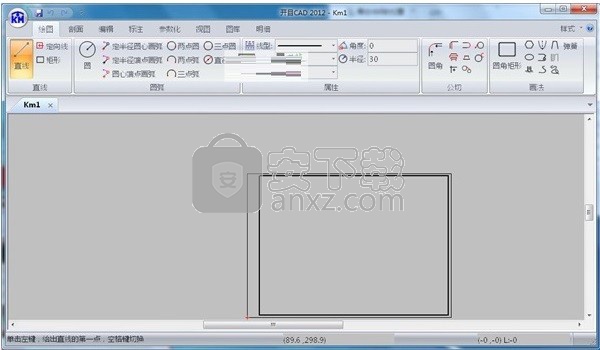
软件功能
1、强大的绘图功能
系统提供了丰富的绘图工具、标注工具、捕捉工具;具有智能导航功能,快速捕捉特征点,加速图形的定位;圆倒角生成不用捕捉目标;智能化尺寸标注和尺寸分析;可自动生成多视图投影;自动提示孔轴尺寸偏差、形位公差、粗糙度等级;能根据零件标注信息自动生成明细表。
绘图工具除了支持一般的移动操作,还可以支持光标的转动,利用热键操作可以实现光标的任意角度旋转,通过角度操作和移动操作结合准确控制光标移动。
软件以易用性为目标,首创对齐和导航操作,使用热键操作pageup、pagedown、home、end等可以在多个视图中轻松对齐各类特征点,且导航操作具备智能特征,根据工程师的鼠标移动智能并在后台联立方程求解导航位置,能准确的导航到操作者所需的位置,极大的方便设计者的绘图工作。
2、强大的表格编辑功能 支持鼠标拉框创建表格和向导创建表格两种方式。
3、 强大的表格编辑功能
表格文字支持在位编辑,所见即所得。文字的字宽可以随表格的宽度自动调整,特别适合行业情况。
通过转义字符实现文字上下标和带圈文字的书写,避免线圆的绘制,一体化的输入使操作非常简便。
4、完备的全面开放的工程图库 提供常用零件结构、原理图库、紧固件库、滚动轴承库、弹簧库、各种符号库、参数化子图库、多视图系列件库、表格库,用户可自行维护,入库方法简单快捷。
软件特色
更高的设计效率 智能的设计工具,功能设置合理并具有工程特色,使得工程师能够利用KMCAD高效完成设计工作,节约设计时间。
更高的设计效率
易学易用 基于“长对正、宽相等、高平齐”的画法几何设计理念,最大程度地切合工程设计师绘图习惯,容易快速掌握。软件的宜人化设计,使得培训成本达到最低。
易学易用
完全符合工程要求 用KMCAD绘制的图纸符合国标要求,图幅、线型、线宽、比例的设置结合国标要求,出图效果好。提供包括零件结构、轴承、夹具、螺钉、螺母等丰富的符合国标和行业标准的工程图库,并支持用户对图库的自定义和扩展。经过工程实际的长期检验,被公认为我国应用效果最好的CAD软件之一,受到企业广泛的欢迎。
完全符合工程要求
开放的集成开发接口 与PDM/CAPP等应用系统具有良好的集成性。与开目系列产品具有良好的集成,也可与业界其它厂商的PDM系统良好集成。
安装步骤
1、需要的用户可以点击本网站提供的下载路径下载得到对应的程序安装包
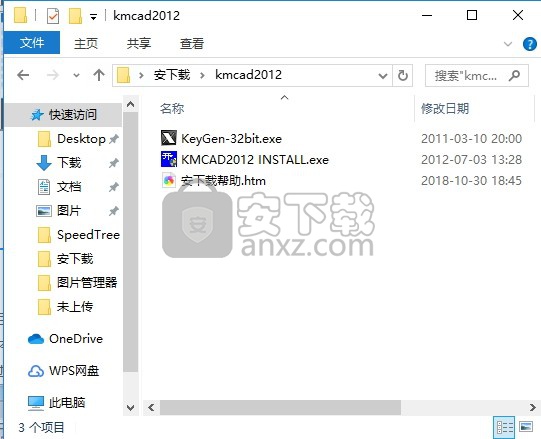
2、通过解压功能将压缩包打开,找到主程序,双击主程序即可进行安装,点击下一步按钮
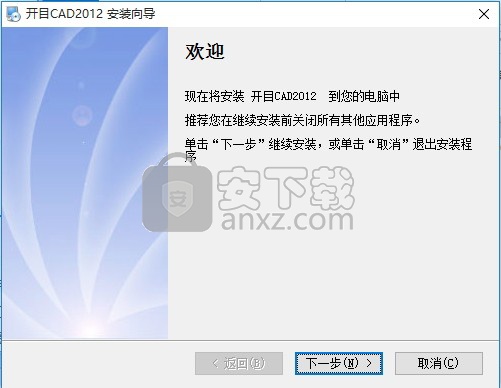
3、需要完全同意上述协议的所有条款,才能继续安装应用程序,如果没有异议,请点击“同意”按钮
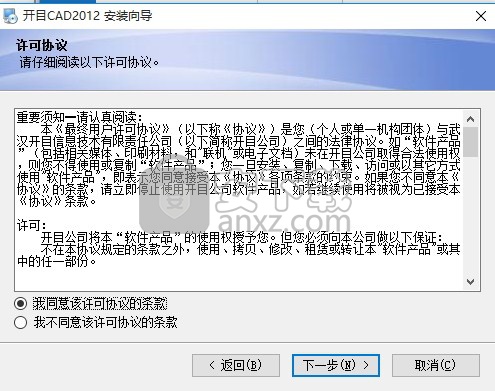
4、用户可以根据自己的需要点击浏览按钮将应用程序的安装路径进行更改
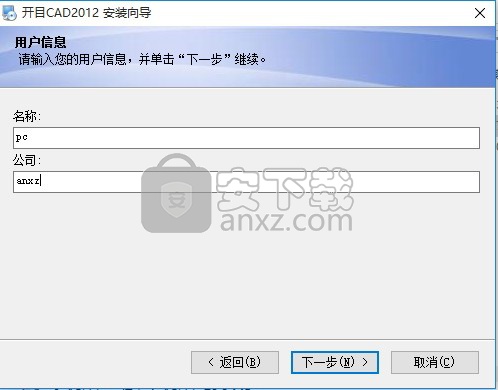
5、快捷键选择可以根据自己的需要进行选择,也可以选择不创建
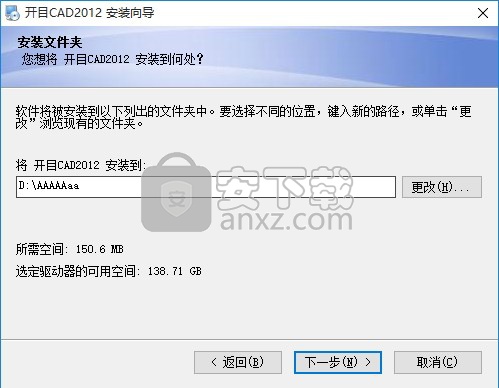
6、现在准备安装主程序。点击“安装”按钮开始安装或点击“上一步”按钮重新输入安装信息
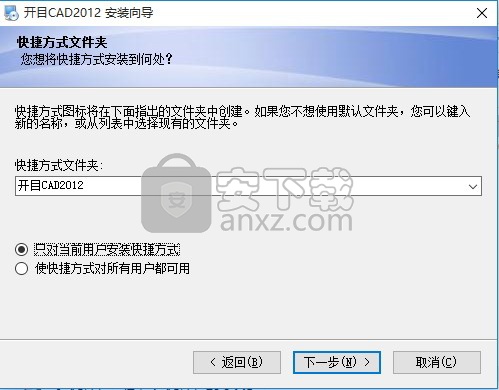
7、等待应用程序安装进度条加载完成即可,需要等待一小会儿
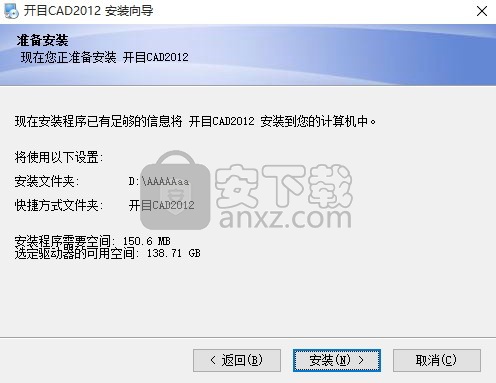
8、根据提示点击安装,弹出程序安装完成界面,点击完成按钮即可
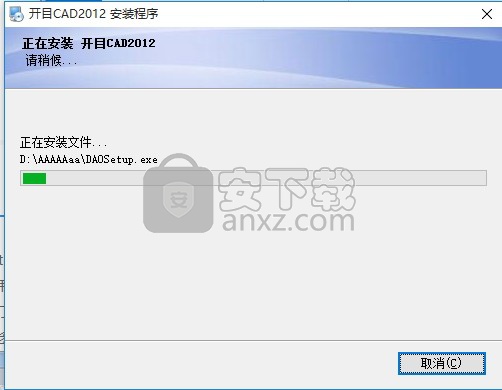
安装完成后打开软件,然后运行注册机,将申请码输入,然后生成激活码,进行激活。
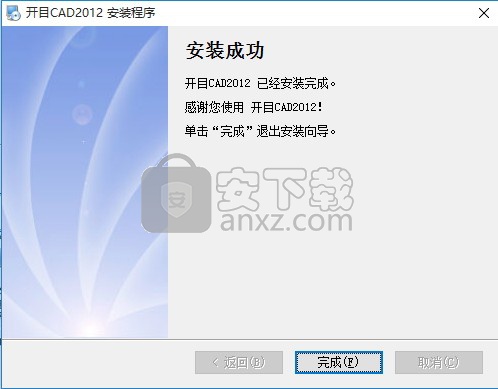
说明
1、完成以上操作步骤,即可将应用程序完成
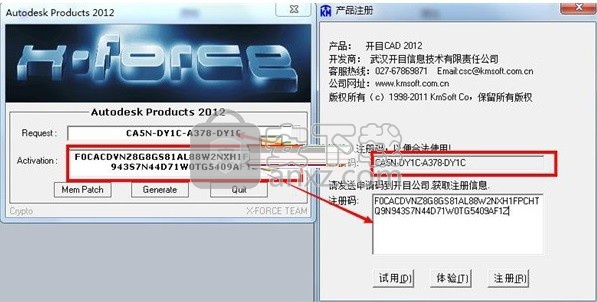
使用说明
开目CAD的界面
启动开目CAD之后,将出现它的绘图界面。这就是开目CAD为大家提供的绘图环境。
开目CAD的绘图界面包括用户在屏幕上所看到的标题、快速访问工具栏、功能区选项卡、功能区面板、文件、绘图区、右键菜单及状态栏,如图2-1所示。
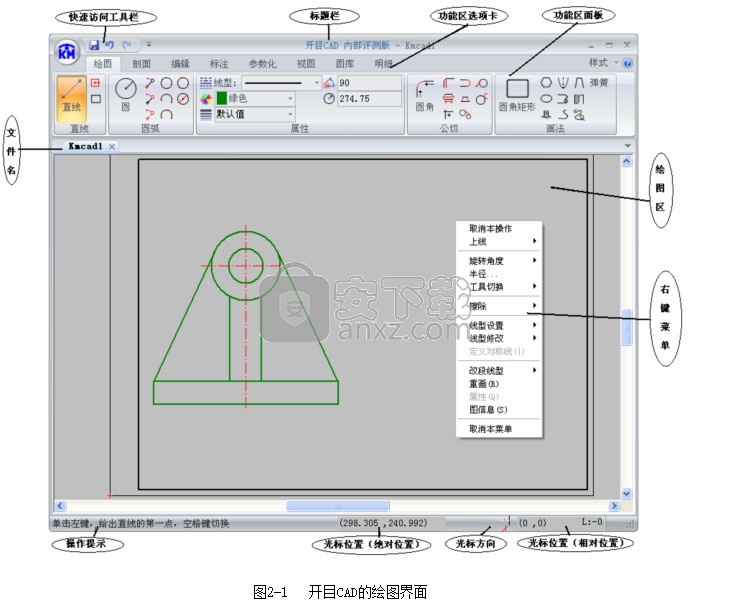
图2-1 开目CAD的绘图界面
标题栏
标题在大多数的Windows应用程序都有,它出现在应用程序窗口的上部,显示当前正在运行的程序名称(开目CAD)以及当前所打开的图形文件名。在标题栏的左侧的 图标,是文件控制按钮,可以执行新建,保存,打印等功能。在该图标旁是快速启动栏 ,也可以通过自定义来增加或删除快速启动栏内容。例如:在功能区控件上单击鼠标右键,选择<添加到快速访问工具栏>。标题栏正中为本软件名称和文件名,显示格式:开目CAD-文件名。在标题栏的右侧有三个按钮,分别为:窗口最小化按钮 、还原或最大化按钮 和关闭应用程序按钮 。

功能区选项卡
开目CAD(新版)在界面上相对以前的版本进行优化,采用Ribbon风格设计界面。将菜单栏和工具栏合为一个整体,用户使用起来会更方便。在工具区上方的即是功能区选项卡,可控制功能区面板在功能区上的显示及显示顺序。

功能区面板
功能区面板是开目CAD的重要操作途径,它与Windows系统的风格相一致,且更具有现代风格。工具栏包含许多小按钮(也称工具),在新建文件后,绘图工具栏即是激活状态。在用户选择功能区选项卡后,对应的功能区面板即显示。但不是所有的工具都处于可用状态,有时需要进行相应的重选工作,比如:在用户执行组选操作后通过菜单栏进入了绘图界面,如果需要进行绘图,需要先选择右键菜单的<重选>命令。用户还可以将光标置于工具中,停顿一下,会及时显示其名称,我们将其称为工具标签或工具提示,当激活工具标签或工具提示时,该工具的操作提示将显示在状态栏中。
图2-2中显示的是<绘图>选项卡下的工具栏,可以通过此工具栏选择各种绘图工具完成绘图过程。

(a)

(b)
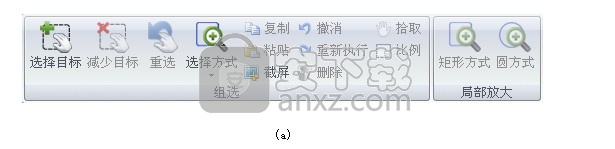
(c)
图2-2 绘图工具栏
图2-3中显示的是<剖面>工具,可以选择绘制各种剖面工具添加剖面;
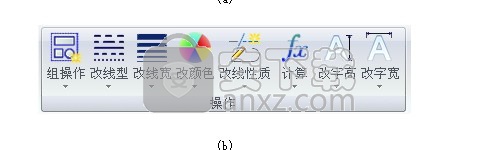
图2-3 剖面工具栏
图2-4中显示的是<编辑>选项卡下的工具栏,通过这个工具栏,用户可以选择要操作的对象进行移动,复制,放大,删除等操作;

(a)

(b)
图2-4 编辑工具栏
图2-5中显示的是<标注>选项卡下的工具栏,对于尺寸的标注和文字的输入在此完成;

(a)

(b)
图2-5 标注工具栏
图2-6显示的是<参数化>选项卡下的工具栏,用户可以选择工具完成对尺寸的分析、驱动等参数化操作;
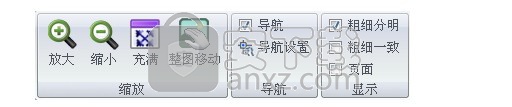
(a)
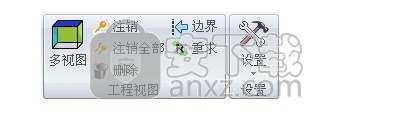
(b)
图2-6 参数化工具栏
图2-7显示的是<视图>选项卡下的工具栏,用户可以选择工具完成视图的添加注销、导航、系统设置和控制屏幕上图形的放大和缩小等功能;
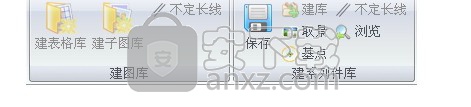
(a)
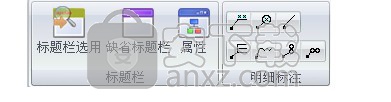
(b)
图2-7 视图工具栏
图2-8中显示的是<图库>选项卡下的工具栏,在这个工具栏中,用户可以选择图库中的各种零件表格、实现图库内容的增加;

图2-8 图库工具栏
图2-9是<明细>选项卡下的工具栏,用户选择零件进行零件标注和明细表的编辑。

(a)

(b)
图2-9 明细工具栏
标签
在功能区和绘图区中间就是标签,该标签将所有在CAD中打开文件列出,用户可以通过该选项卡来切换操作对象。若操作完毕可以通过文件名右边的 关闭该文件,如没保存文件就关闭,系统会提示是否需要保存文件。
绘图区
开目CAD界面中最大的区域就是绘图区,它是用户的主工作区,用户所做的任何工作,如绘制图形、标注尺寸、添加文字说明等均反映在该窗口中。该窗口可以被放大、缩小、平移等。
状态栏
在开目CAD绘图界面的最下方是系统的状态栏。它可以显示操作提示、当前光标的位置及方向等信息。图2-10所示为状态栏左边显示,图2-11所示我状态栏右边显示,各标记意义分别如下:

图2-10<左>

图2-11 状态栏相关信息
①适时的操作提示;
②光标所在位置的X、Y坐标值(绝对坐标值);显示光标方向;
③显示光标方向;
④显示光标所在位置是某圆或弧的圆心,当光标不在圆心时③处为空白;
⑤显示光标方向与当前线的关系, 为平行, 为垂直, 为斜交;
⑥显示当前线在X、Y方向的投影长度;
⑦显示当前线的长度;
⑧显示光标与当前线的位置关系,用六种图形表示这种关系。其中圆点表示光标所在点,细实线表示当前线的当前段,粗实线表示非当前线,共有六种图标。各图标表示的意义如图2-12。

(a) (b) (c)
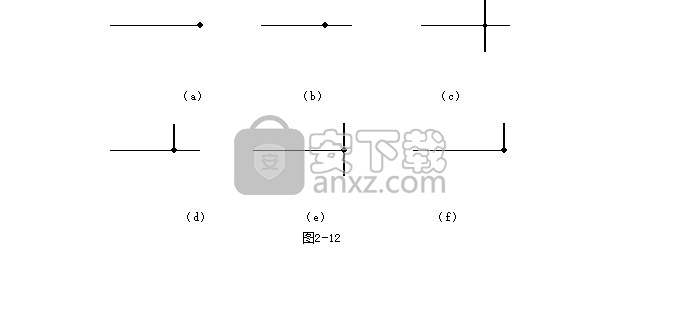
(d) (e) (f)
图2-12
(a)光标处于当前线的端点上。
(b)光标处于当前线上。
(c)光标处于当前线与另一线的交点上,并且该交点不为这两条线的端点。
(d)光标处于当前线上,与另一线的端点在该处相交。
(e)光标处于当前线的端点上,与另一线的非端点在该处相交。
(f)光标处于当前线的端点上,与另一线的端点在该处相交。
人气软件
-

redis desktop manager2020.1中文 32.52 MB
/简体中文 -

s7 200 smart编程软件 187 MB
/简体中文 -

GX Works 2(三菱PLC编程软件) 487 MB
/简体中文 -

CIMCO Edit V8中文 248 MB
/简体中文 -

JetBrains DataGrip 353 MB
/英文 -

Dev C++下载 (TDM-GCC) 83.52 MB
/简体中文 -

TouchWin编辑工具(信捷触摸屏编程软件) 55.69 MB
/简体中文 -

信捷PLC编程工具软件 14.4 MB
/简体中文 -

TLauncher(Minecraft游戏启动器) 16.95 MB
/英文 -

Ardublock中文版(Arduino图形化编程软件) 2.65 MB
/简体中文


 Embarcadero RAD Studio(多功能应用程序开发工具) 12
Embarcadero RAD Studio(多功能应用程序开发工具) 12  猿编程客户端 4.16.0
猿编程客户端 4.16.0  VSCodium(VScode二进制版本) v1.57.1
VSCodium(VScode二进制版本) v1.57.1  aardio(桌面软件快速开发) v35.69.2
aardio(桌面软件快速开发) v35.69.2  一鹤快手(AAuto Studio) v35.69.2
一鹤快手(AAuto Studio) v35.69.2  ILSpy(.Net反编译) v8.0.0.7339 绿色
ILSpy(.Net反编译) v8.0.0.7339 绿色  文本编辑器 Notepad++ v8.1.3 官方中文版
文本编辑器 Notepad++ v8.1.3 官方中文版 






